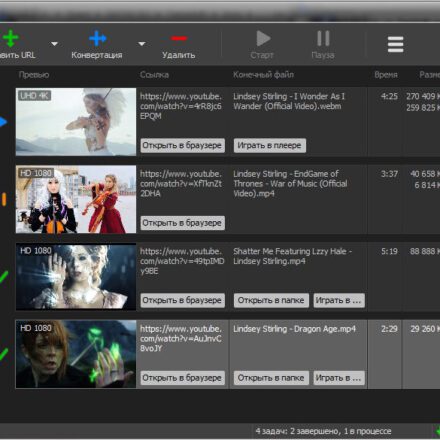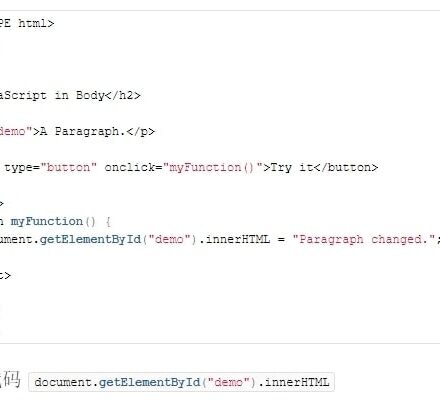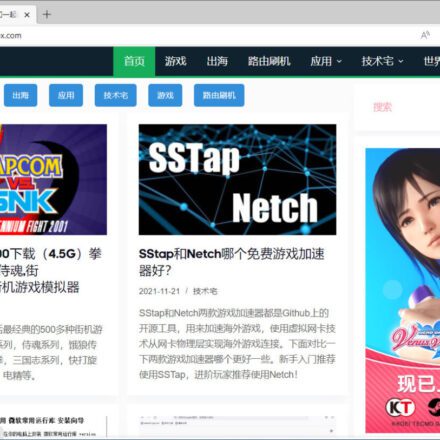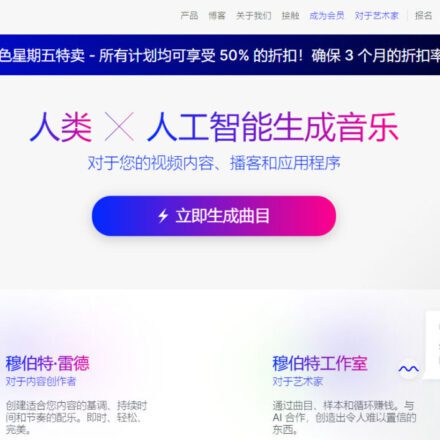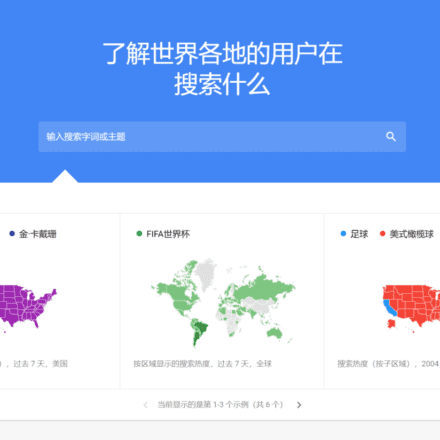精品軟體與實用教程
404錯誤 很常見,對於任何人來說,執行自訂重定向Wordpress都會引起404錯誤。 WP Meta SEO 能夠自動重定向所有404錯誤,並提供許多工具來執行頁面的SEO,並且在這些選項之間有一個404錯誤重定向管理器。如何透過WP Meta SEO及其PRO外掛程式使用WP Meta SEO的重新導向選項。
進入WP Meta SEO 進行404錯誤索引
首先,我們必須索引404 錯誤。
這是為什麼? 您的網站內容可能會發生變化,例如,您可以刪除大量內容或修復內容中的一堆404 錯誤。 這真的很容易,你必須去WP Meta SEO > 404 & Redirects
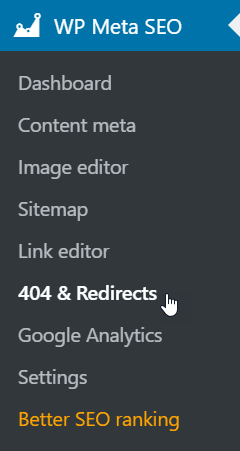
在這裡您將能夠看到404 和重定向管理器,為了索引內部斷開的連結(404 錯誤),只需單擊“INDEX INTERNAL BROKEN LINKS”按鈕,它將載入包含所有404 錯誤的清單。

WP Meta SEO將索引您網站中的所有URL:
- 內部斷開的連結
- 404自動索引
- 自訂重定向URL(WooCommerce,事件管理器等)
- 有效鏈接也用於重定向有效鏈接
- 尚未重定向
您將能夠看到所有內部中斷和重定向以及重要數據的列表,它將向您顯示:URL,命中數,狀態,類型或連結文本,URL的來源和快速選項。
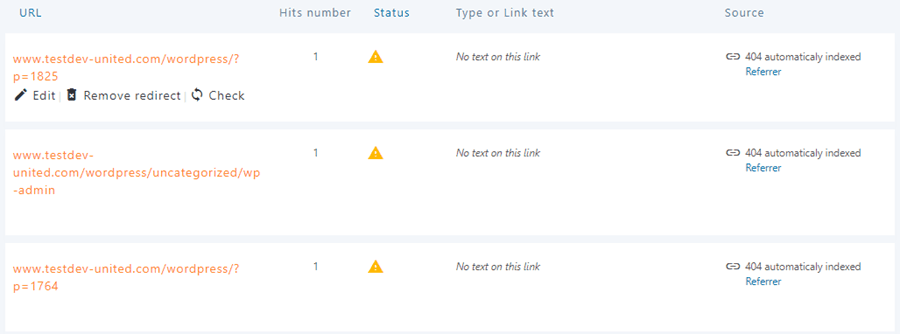
在右上角,您將能夠使用過濾器,以便僅顯示尚未重定向的連結。
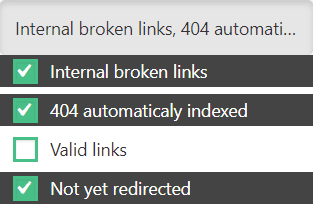
還有一個刷新工具可刪除所有已編入索引的404 URL(內部和外部),但已重定向的URL除外。
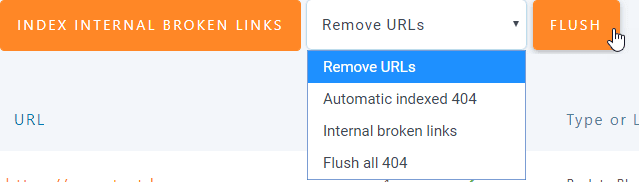
您可以選擇按類型刷新現有的404 URL:
- 自動索引404
- 內部斷開的連結
- 沖洗所有404
如您所見,它是一個非常友好的儀表板,您可以在其中查看有關重定向和404錯誤的詳細資訊。
使用儀表板管理Wordpress Redirect 404
現在,我們已經知道索引內部斷開的連結有多容易,讓我們看看如何管理404錯誤和重定向選項,尚未重定向的錯誤將在狀態列上顯示警告圖示。
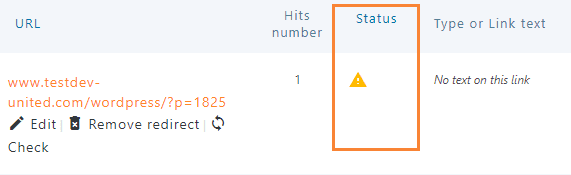
為了建立重定向,只需點擊“編輯” ,您將能夠透過輸入您希望客戶端重定向的連結來設定重定向,最後,點擊更新,連結的狀態就完成了應更改為綠色檢查。
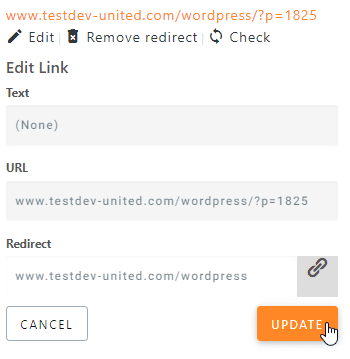
您也可以選擇將所有404錯誤重定向到外掛設定上的首頁。 這不是針對使用者體驗的完美解決方案,但在緊急情況下可能會有所幫助。
為了啟用設定它,請轉到WP Meta SEO > 設定> 重定向和404 設定並啟用「全域主頁重定向」選項,所有404 錯誤將被重定向到主頁。
您也可以使用pro外掛程式新增自訂重新導向和規則,只需再次返回404&重新導向管理器,然後按一下「新增自訂URL或規則」按鈕,它將顯示2個文字方塊和一個下拉列表,用於建立規則或自訂重新導向。
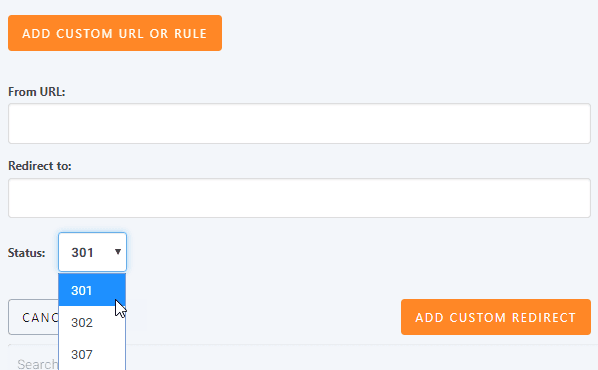
如您所見,這真的很容易,只需鍵入要重定向的URL,請重新導向客戶的URL和狀態代碼:
- 301:從一個網址永久重新導向到另一個網址
- 302:從一個URL暫時重定向到另一個URL
- 307:暫時重定向重定向狀態回應
307代碼指示請求的資源已暫時移至Location標頭提供的URL
最後,只需點擊“新增自訂重定向”完成,非常簡單,不是嗎? 最好的部分是你還沒有接觸過程式碼! 😉
建立重定向自訂頁面
你以為這就是全部嗎? 答案是否定的! WP Meta SEO中有很多可用的功能,還有一個使用自訂404 頁面的選項,一個好的404 頁面可以真正幫助用戶! 不要忘記您可以將關鍵連結甚至搜尋引擎新增到您的404 頁面。
這真的很簡單,只需建立頁面(您可以使用Gutenberg 編輯器來完成)並前往“自訂404 頁面”WP Meta SEO > 設定> 重定向和404 設置,您就可以使用WP Meta SEO 404 頁面或自訂頁面,點擊下拉框。
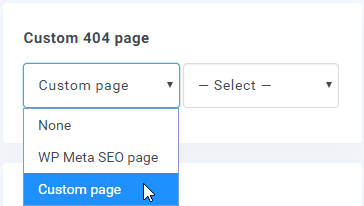
如果您按一下「自訂頁面」選項,則可以在另一個保管箱中選擇頁面。
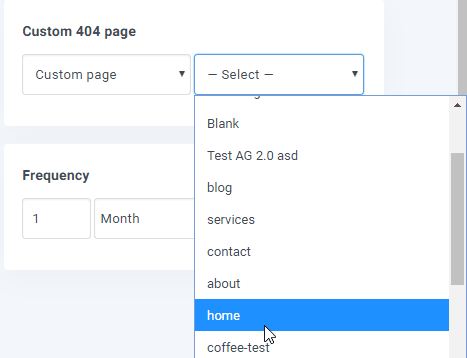
使用Google Search Console取得您的404 URL並由Google編制索引
WP Meta SEO ADDON允許您對Google Search Console進行身份驗證,以取得和重定向Google索引的404 URL。
轉到WP Meta SEO > Search Console並轉到設定選項卡,您將能夠驗證您的帳戶。

您可以使用自己的Google Developer App憑證,也可以透過點擊「取得Google授權碼」按鈕來取得令牌。 另外,您也可以使用自己的Google ID和Google Secret填寫欄位。

在提示下,驗證Google授權螢幕,然後在適當的欄位中複製令牌。

現在您完成了! 您將能夠匯入Google搜尋網址清單。

您可以為每個URL新增一個重新導向,就像其他任何URL一樣。 標記為固定選項將在Google Search Console中將網址標記為固定。
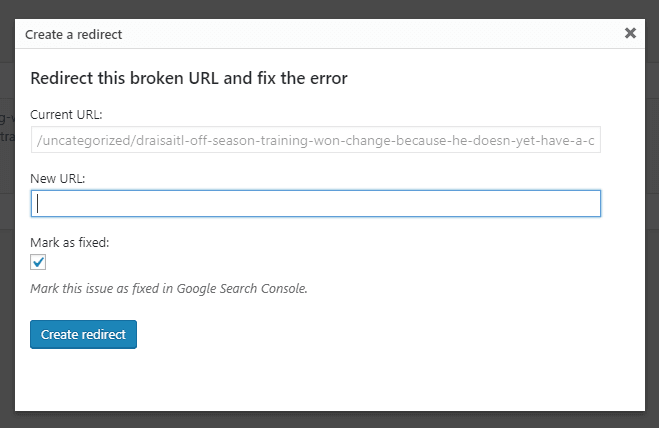
現在,您還能問什麼? 有了這個了不起的插件,一個非常友好的儀表板,您可以設置許多選項來執行用戶界面和SEO,一切變得很簡單,您無需成為開發人員就可以執行一些開發人員任務,這樣您就可以能夠為您節省大量金錢和時間,現在只需考慮一下……這就是使用WP MetaPress您可以做的一些事情,實際上,如果您使用此插件,